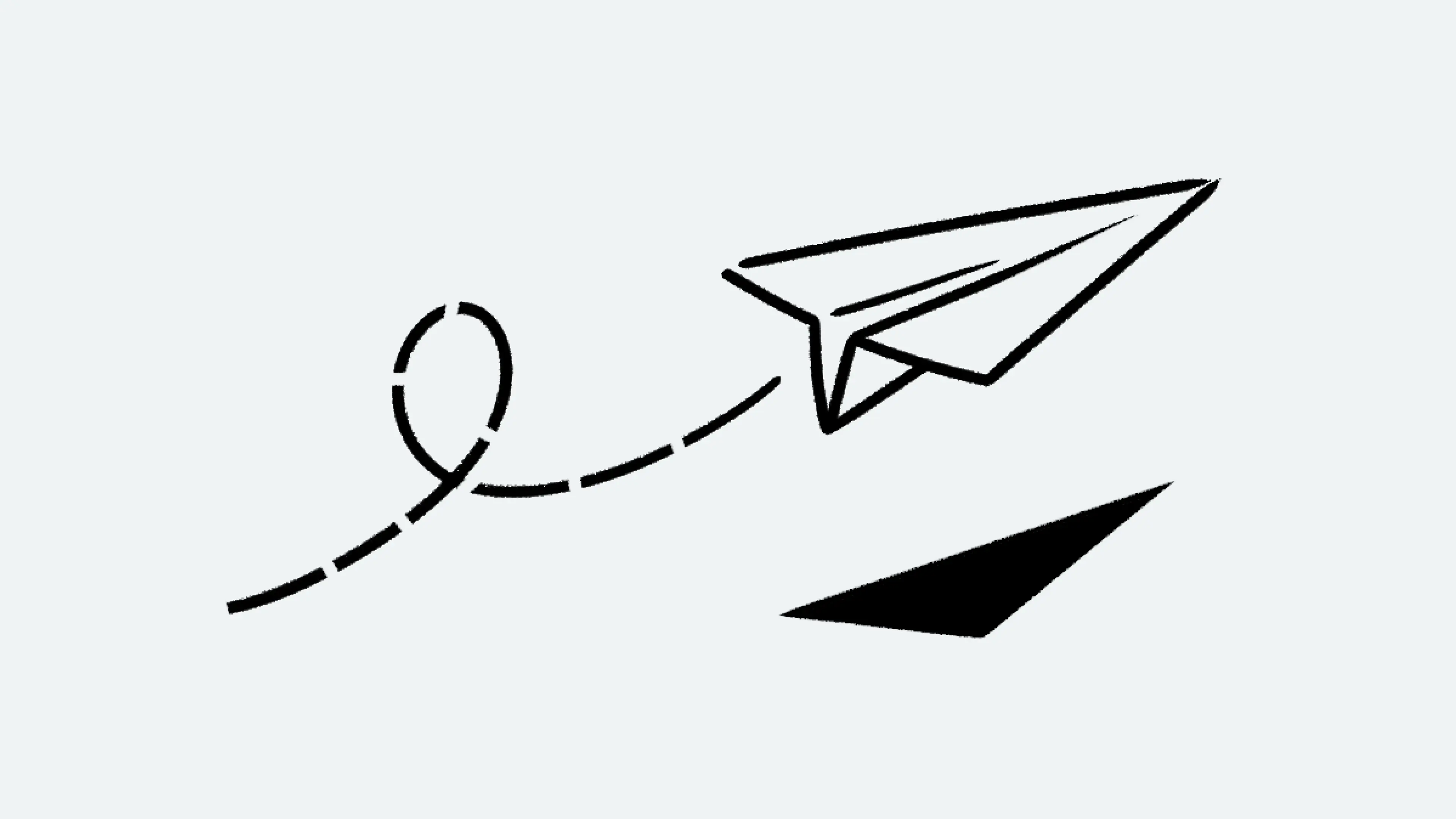Automatisations des bases de données
Oh-oh ! Il semble que votre bloqueur de publicités empêche la lecture de la vidéo.
Regardez-la sur YouTube
Améliorez votre efficacité en automatisant les tâches les plus fastidieuses de votre travail. 🔁
Aller directement aux questions fréquentesLes automatisations de bases de données sont des séquences d’actions exécutées chaque fois qu’une modification spécifique est réalisée sur une base de données. Les automatisations sont constituées à la fois de déclencheurs (les événements qui entraînent les automatisations) et d’actions (l’effet de l’automatisation). Les automatisations de bases de données permettent de gagner du temps et de simplifier votre travail. Elles peuvent être très simples ou plus complexes, en fonction de vos besoins.
Les automatisations de base de données peuvent être utilisées pour de nombreuses choses, notamment :
Affectation d’une tâche à une personne spécifique lorsque son statut change.
Envoi d’une notification Slack à un canal lorsqu’une page est ajoutée à une base de données.

Remarque :
Les automatisations n’auront aucun effet sur les pages dont l’accès est restreint. Vous pouvez vérifier et modifier l’accès des pages dans le menu Partager.
Les automatisations de bases de données ne peuvent pas être déclenchées par d’autres automatisations. Les actions de bouton, en revanche, peuvent déclencher des automatisations de bases de données. Par exemple :
L’automatisation d’un modèle récurrent ne déclenche pas l’automatisation d’une base de données.
L’automatisation d’une base de données permettant de créer une page dans une autre base de données ne déclenche pas l’automatisation d’une base de données.
Un utilisateur qui clique sur un bouton créant une page déclenche l’automatisation d’une base de données.
Les automatisations de bases de données sont disponibles pour les forfaits payants sur toutes les plateformes.
Les automatisations de bases de données peuvent être créées, modifiées ou supprimées par les utilisateurs des forfaits payants qui ont un accès complet à la base de données.
Cependant, les automatisations Slack ne peuvent être modifiées que par leur créateur.
Les utilisateurs disposant d’un accès gratuit peuvent créer des automatisations pour les notifications Slack , mais pas d’autres types d’automatisations.
Les utilisateurs disposant d’un accès gratuit peuvent utiliser les automatisations existantes dans les modèles, mais ils ne pourront pas les modifier.
Pour créer une automatisation de base de données :
Cliquez sur
⚡en haut de la base de données →Nouvelle automatisation.Si vous le souhaitez, vous pouvez donner un nom à l’automatisation de la base de données.
Sélectionnez
Nouveau déclencheurpour créer un déclencheur. Ensuite, sélectionnezAjouter un déclencheurpour créer d’autres déclencheurs. En savoir plus sur les types de déclencheurs ci-dessous →Sélectionnez
Nouvelle actionpour créer une action. Sélectionnez ensuiteAjouter une actionpour créer d’autres actions. En savoir plus sur les types d’actions ci-dessous →Sélectionnez
Créer.

Saviez-vous que vous pouvez également ajouter une propriété de bouton à votre base de données ? En cliquant sur un bouton, des actions peuvent être effectuées en votre nom sur votre base de données. En savoir plus ici →
Les automatisations peuvent comporter un ou plusieurs déclencheurs. Lorsque vous configurez une automatisation, vous pouvez décider si l’automatisation aura lieu lorsque l’un de ces éléments se produit ou lorsque tous ces éléments se produisent.

Note : si plusieurs déclencheurs modifiés doivent tous se produire pour que votre automatisation ait lieu, ces déclencheurs doivent se produire dans une fenêtre restreinte d’environ trois secondes. Si ce n’est pas le cas, votre automatisation ne peut pas se déclencher correctement. Pour éviter ceci, vous pouvez :
Créer des automatisations séparées pour chaque déclencheur.
Utiliser un déclencheur plus spécifique que
modifié, tel querégléoucontient.
Vous pouvez choisir parmi trois types de déclencheurs :
Ajout de pagesignifie que votre automatisation sera déclenchée lorsqu’une nouvelle page est ajoutée à votre base de données.Propriété modifiéesignifie que votre automatisation sera déclenchée lorsqu’une propriété spécifique de votre base de données est modifiée. Pour les propriétés de nom, de personne, de nombre, de texte, de sélection et de relation, vous pouvez choisir les types de modifications apportées à cette propriété qui déclencheront une automatisation. Par exemple, vous pouvez avoir une liste de contacts dans une base de données Notion et configurer une automatisation pour laquelle le déclencheur est un numéro de téléphone commençant par les chiffres 732 et l’action est la définition de l’État de cette personne sur New Jersey.Chaque {frequency}signifie que votre automatisation sera récurrente. Le déclencheur se produira à plusieurs reprises en fonction de la fréquence que vous avez définie. Vous pouvez configurer votre automatisation pour qu’elle se répète tous les jours, toutes les semaines, tous les mois, etc. Vous pouvez également définir une heure à laquelle l’automatisation sera déclenchée, la date à laquelle le déclencheur démarrera et se terminera et le fuseau horaire.
Remarque : le déclencheur
Toutes les {frequency}fonctionne avec toutes les actions d’automatisation, à l’exception dela propriété Modifier.
Vous pouvez avoir plus d’une action pour votre déclencheur, de sorte que deux éléments ou plus doivent être vrais pour que l’automatisation se produise. Notez qu’un déclencheur récurrent (comme celui que vous définissez pour se répéter chaque semaine, chaque mois, etc.) ne peut être associé à un autre type de déclencheur.

Remarque : si vous souhaitez que votre automatisation ajoute ou modifie des pages et des bases de données, assurez-vous d’être autorisé à modifier ces dernières. De plus, assurez-vous que les pages modifiées sont accessibles et qu’elles ne sont ni privées ni partagées. Sinon, votre automatisation ne fonctionnera pas.
Les automatisations peuvent comprendre une ou plusieurs actions. Vous pouvez choisir parmi une variété d’actions :
Modifier la propriétépermet de modifier les propriétés des pages de la base de données dans laquelle vous vous trouvez. Pour les propriétés sélection multiple, personnes et relations, vous pouvez ajouter ou supprimer des valeurs individuelles plutôt que d’ajouter ou de supprimer toutes les valeurs en même temps. Par exemple, vous pouvez avoir une base de données Tâches pour laquelle si le nom de la tâche comporte le mot « blog », votre nom est ajouté à la propriété personnes, même si d’autres personnes sont déjà affectées à cette tâche.Ajouter une page àpermet d’ajouter une page à une base de données de votre choix et de modifier les propriétés de cette page.Modifier les pages dansmodifiera les pages et les propriétés dans la base de données de votre choix.Envoyer une notification àpermet d’envoyer une notification à des personnes spécifiques dans votre espace de travail Notion. Vous pouvez définir jusqu’à 20 destinataires dans votre espace de travail, ou des personnes associées à une certaine propriété « Personnes » dans votre base de données. Ajoutez le message que vous souhaitez associer à la notification.Envoyer un e-mail àenverra un e-mail à partir de votre compte Gmail à un ou plusieurs destinataires. Apprenez-en davantage ci-dessous.Envoyer un webhookenverra une requête HTTP POST à l’URL spécifiée. Pour en savoir plus, consultez cet article →Envoyer une notification Slack à…permet d’envoyer une notification personnalisée au canal Slack de votre choix. Cette fonctionnalité est uniquement disponible avec les forfaits Plus, Business et Enterprise. En savoir plus ici →Définir des variablesvous permettra de créer une variable personnalisée à l’aide de mentions et de formules. Vous pourrez ensuite utiliser cette variable dans d’autres actions d’automatisation de base de données. Apprenez-en davantage ci-dessous.

Pour en savoir plus sur l’utilisation des flux de travail de la base de données, consultez ce guide →
Envoyer un e-mail à

Remarque :
Vous avez besoin d’un compte Gmail pour utiliser cette automatisation.
Une fois que quelqu’un a lié son compte Gmail à une automatisation, il est le seul à pouvoir la modifier. Les autres pourront uniquement l’utiliser.
Les e-mails envoyés à l’aide de cette automatisation peuvent prendre jusqu’à deux minutes pour arriver dans la boîte de réception de votre destinataire.
Prêtez attention aux limites imposées par Gmail concernant le nombre de destinataires d’un message ou le nombre d’e-mails que vous pouvez envoyer par jour.
Lorsqu’un déclencheur s’activera, l’action Envoyer un e-mail à pour une automatisation de base de données enverra un e-mail à partir de votre compte Gmail à une ou plusieurs adresses e-mail. C’est utile si vous souhaitez envoyer un e-mail à quelqu’un pour lui rappeler de terminer sa tâche en retard ou pour informer votre équipe de l’état de tous vos projets ouverts.
Pour configurer une automatisation afin d’envoyer un e-mail :
Cliquez sur
⚡en haut de la base de données, puis sélectionnezNouvelle automatisationou une automatisation existante.Sélectionnez
Nouvelle actionouAjouter une action→Envoyer un e-mail à….Si votre compte Notion est déjà associé à un compte Gmail, vous verrez votre adresse e-mail à côté de Envoyer un e-mail de. Si vous souhaitez utiliser un autre compte Gmail pour cette automatisation, cliquez sur votre adresse e-mail →
Ajouter un compte Gmail.Vous pouvez configurer différentes parties de votre e-mail :
À: il peut s’agir d’une propriété de personne (commele déclencheuroule créateur de la page), d’une personne de votre espace de travail ou d’une adresse e-mail spécifique. Cette adresse e-mail peut être externe : elle ne doit pas nécessairement appartenir à une personne de votre espace de travail ou de votre organisation.Sélectionnez
CC/BCCà côté du champÀpour éventuellement CC ou BCC d’autres personnes.
Objet: saisissez un objet pour votre e-mail. Sélectionnez@dans le champObjetpour que votre objet contienne une propriété de votre page de déclenchement, une heure ou une date, une personne ou un groupe dans votre espace de travail ou un lien vers une page de votre espace de travail. Sélectionnez∑dans le champObjetafin de créer une formule pour votre objet.Message: saisissez un message pour votre e-mail. Sélectionnez@dans le champMessagepour que votre message contienne une propriété de votre page de déclenchement, une heure ou une date, une personne ou un groupe dans votre espace de travail ou un lien vers une page de votre espace de travail. Sélectionnez∑dans le champMessageafin de créer une formule pour votre message.Envoyer avec le nom d’affichage: ce nom d’affichage facultatif apparaîtra à côté de votre e-mail lorsque votre destinataire le recevra. Sélectionnez@dans le champ du nom d’affichage pour que votre nom d’affichage contienne une propriété de votre page de déclenchement, une heure ou une date, une personne ou un groupe dans votre espace de travail ou un lien vers une page de votre espace de travail. Sélectionnez∑dans le champ du nom d’affichage afin de créer une formule pour votre nom d’affichage.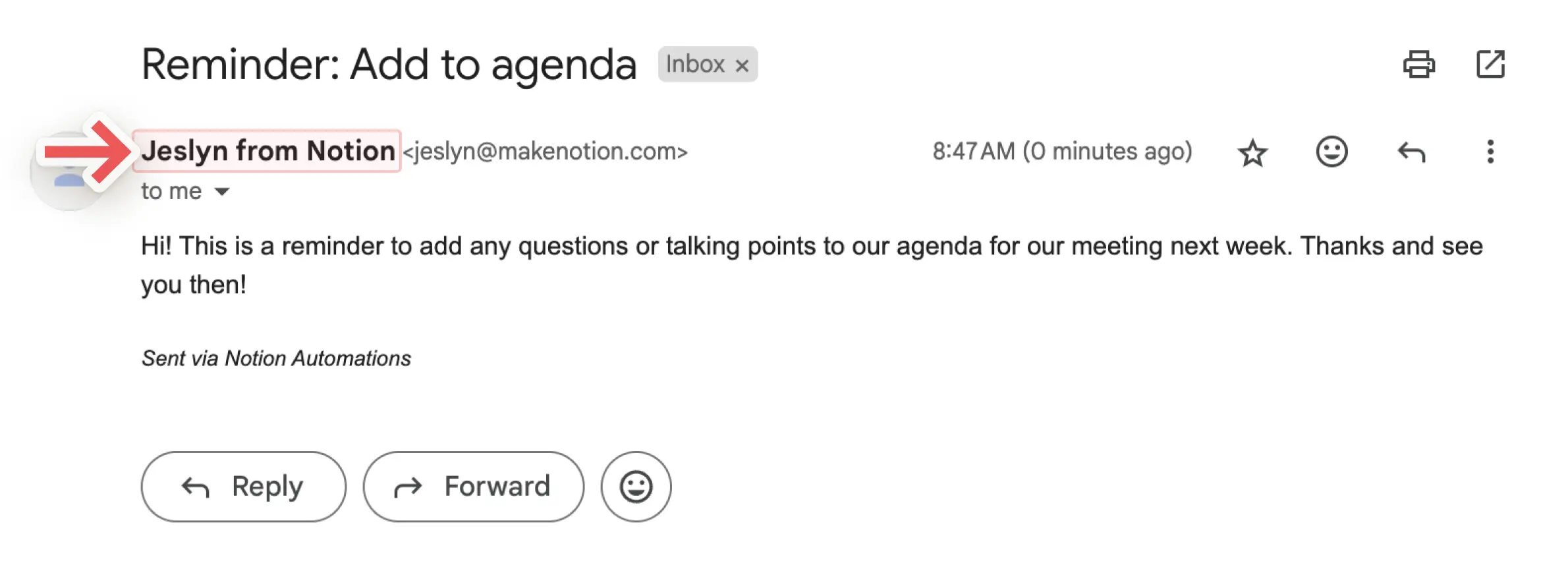
Envoyer les réponses à: si vous souhaitez que les réponses à votre e-mail soient envoyées à une personne autre que celle de l’adresse e-mail que vous avez utilisée pour les envoyer, vous pouvez utiliser ce paramètre facultatif pour envoyer la réponse à une propriété de personne ou à une personne de votre espace de travail.
Définir des variables
Vous pouvez définir une variable personnalisée avec des mentions et des formules. Vous pourrez ensuite utiliser cette variable dans d’autres actions d’automatisation de base de données. Pour définir une variable :
Cliquez sur
⚡en haut de la base de données, puis sélectionnezNouvelle automatisationou une automatisation existante.Sélectionnez
Nouvelle actionouAjouter une action→Définir des variables.Cliquez sur
Variable 1pour donner un nom à la variable, modifier la formule ou la dupliquer. Vous pouvez également sélectionnerAjouter une variable.Sélectionnez
@ou∑dans le champ de la variable pour définir vos variables.Vous pouvez utiliser ces variables dans des actions d’automatisation supplémentaires.
Voyons un exemple du moment et de la manière dont vous pouvez créer une variable personnalisée. Supposons que vous souhaitiez définir une automatisation dans laquelle, lorsqu’une tâche parente est marquée comme terminée, toutes ses sous-tâches sont automatiquement marquées comme terminées.
Cliquez sur
⚡en haut de la base de données, puis sélectionnezNouvelle automatisationou une automatisation existante.Sélectionnez le déclencheur comme
État défini sur Terminé.Sélectionnez
Nouvelle actionouAjouter une action→Définir des variables.Sélectionnez
∑dans le champ sous laVariable 1.Dans la fenêtre qui s’ouvre, sélectionnez
Page de déclenchementdans la liste des propriétés à gauche.Ajoutez un point juste après
Page de déclenchementdans votre formule, de sorte que cette dernière affichePage de déclenchement.. Après avoir effectué cela, vous verrez les propriétés de la page de déclenchement dans la liste des propriétés à gauche.Sélectionnez
Sous-élément. Votre formule doit maintenant se lirePage de déclenchement.Sous-élément.Sauvegardezvotre formule. Maintenant, votre variable personnalisée est définie comme les sous-éléments de la page qui déclenche votre automatisation, ou en d’autres termes, la page qui est marquée comme terminée.Maintenant, dans les paramètres d’automatisation de votre base de données, cliquez sur
Ajouter une action.Sélectionnez
Modifier des pages dans….Ouvrez la liste déroulante
Sélectionner une base de donnéeset sélectionnezVariable 1. Cela signifie que l’automatisation modifiera les pages associées à la variable 1, ou en d’autres termes, les sous-éléments associés à la page qui est marquée comme terminée.Ouvrez la liste déroulante
Modifier une propriétéet sélectionnezÉtat.Ouvrez la liste déroulante
Sélectionneret sélectionnezTerminer.Cliquez sur
Enregistrer.
La prochaine fois que vous marquez un élément parent qui a des sous-éléments comme terminés, vous devriez voir tous les statuts des sous-éléments changer pour se terminer aussi !

Remarque :
Pour le moment, les mentions et les formules ne peuvent être utilisées que dans les actionsd’automatisation de la base de données, pas dans les déclencheurs.
Les formules ne peuvent pas être utilisées lors de l’envoi de notifications Slack.
Vous pouvez utiliser des mentions et des formules dans vos actions d’automatisation de base de données pour améliorer le fonctionnement de vos automatisations. Par exemple :
Vous pourriez vouloir mentionner la date dans le nom d’une nouvelle page créée dans votre base de données.
Vous pourriez vouloir configurer une automatisation de base de données pour envoyer une notification à une personne qui mentionne une page spécifique.
Vous pourriez vouloir envoyer automatiquement un message à quelqu’un lorsqu’un ticket a été résolu et utiliser une formule dans ce message qui calcule le temps qu’il a fallu pour terminer le ticket.
Pour inclure une mention ou une formule dans une action d’automatisation de base de données :
Sélectionnez l’icône du curseur en haut d’une base de données →
Automatisations.Sélectionnez
Nouvelle actionouAjouter une action. Trouvez l’action souhaitée et sélectionnez-la.Lorsque vous configurez l’action d’automatisation, sélectionnez
@dans le champ pour mentionner une date, une personne, une page ou une propriété à partir de la page de déclenchement de votre base de données. Sélectionnez∑dans le champ pour créer une formule.Sélectionnez
Enregistrerquand vous avez fini.

L’IA de Notion peut vous aider à créer et à modifier des formules, ainsi qu’à répondre à des questions sur les formules. En savoir plus ici →
Pour vous assurer que votre automatisation fonctionne correctement, nous allons vous aider à comprendre ce qui l’invalide.
Si votre automatisation rencontre des erreurs lorsque vous la configurez :
Vous verrez des informations sur l’emplacement et la nature de ces erreurs lors de la création ou de la modification de l’automatisation.
Vous ne pourrez pas enregistrer l’automatisation tant que vous n’aurez pas apporté les corrections requises.
Si votre automatisation fonctionnait auparavant mais qu’elle rencontre une erreur, elle sera mise en pause.
Nous vous informerons des erreurs dans certains cas, notamment lorsqu’une base de données ou une propriété de base de données que votre automatisation met à jour est manquante, ou qu’une connexion tierce comme Gmail ou Slack n’est plus valide ou doit être authentifiée.
Dans d’autres cas, y compris lorsque les formules ne s’exécutent pas correctement ou qu’il y a des problèmes avec les webhooks, vous pourriez ne pas être informé·e.
Vous pouvez cliquer sur la notification pour accéder directement à l’automatisation défectueuse et résoudre le problème afin qu’elle puisse être réutilisée. Une fois votre automatisation corrigée, vous devrez l’activer ou la réactiver manuellement. Pour ce faire :
Ouvrez la base de données à laquelle votre automatisation est liée et sélectionnez
•••→Automatisations.Survolez l’automatisation que vous venez de corriger et cliquez sur
•••.Cliquez sur
Active.
Les automatisations peuvent échouer si elles tentent d’effectuer des calculs de date (tels que
dateAdd) sur un champ vide ou non défini au moment de l’exécution.Pour résoudre ce problème, créez une vue filtrée qui inclut uniquement les éléments dont le champ n’est pas vide, puis configurez l’automatisation pour qu’elle ne s’exécute que sur cette vue.
Les automatisations peuvent échouer si la vue de base de données filtre les entrées pertinentes. Assurez-vous que l’automatisation s’exécute sur une vue qui contient tous les éléments à traiter.
Pour afficher et gérer toutes les automatisations existantes d’une base de données :
Cliquez sur
⚡en haut d’une base de données.Survolez l’automatisation avec votre curseur et cliquez sur
•••.Sélectionnez
Modifier,Mettre en pauseouSupprimer.
Questions fréquentes
À quelle fréquence la base de données est-elle analysée pour détecter des « modifications » dans les propriétés ?
À quelle fréquence la base de données est-elle analysée pour détecter des « modifications » dans les propriétés ?
Les automatisations de base de données fonctionnent sur une fenêtre de trois secondes. Par exemple, dans cette fenêtre de trois secondes, un utilisateur peut supprimer un déclencheur et effacer toutes les modifications, ce qui n’entraîne aucune modification des propriétés de l’automatisation.
Les automatisations s’appliquent-elles sur toutes les pages de la base de données, ou sur des pages liées à une vue spécifique ?
Les automatisations s’appliquent-elles sur toutes les pages de la base de données, ou sur des pages liées à une vue spécifique ?
Vous avez le choix. Pendant la création, vous pouvez spécifier si l’automatisation doit s’exécuter sur toutes les pages de la base de données ou uniquement sur celles d’une vue spécifique. Si les filtres de cette vue changent, l’automatisation s’appliquera sur la nouvelle vue.
Les invités avec un accès complet à une base de données peuvent-ils créer des automatisations ?
Les invités avec un accès complet à une base de données peuvent-ils créer des automatisations ?
Malheureusement, les invités ne peuvent pas créer d’automatisations de base de données.
Pourquoi l’automatisation de ma base de données ne se déclenche-t-elle pas ?
Pourquoi l’automatisation de ma base de données ne se déclenche-t-elle pas ?
Si votre automatisation de base de données ne se déclenche pas, cela peut être dû à l’une des raisons suivantes :
L’automatisation est configurée pour être déclenchée par une autre automatisation. Les automatisations ne peuvent actuellement pas déclencher d’autres automatisations. Essayez d’utiliser un déclencheur non automatisé à la place.
La page ne correspond plus aux filtres d’une vue après sa modification. Les automatisations ne s’exécutent que si la page correspond toujours à la vue lorsque le déclencheur se produit.
La base de données est verrouillée.